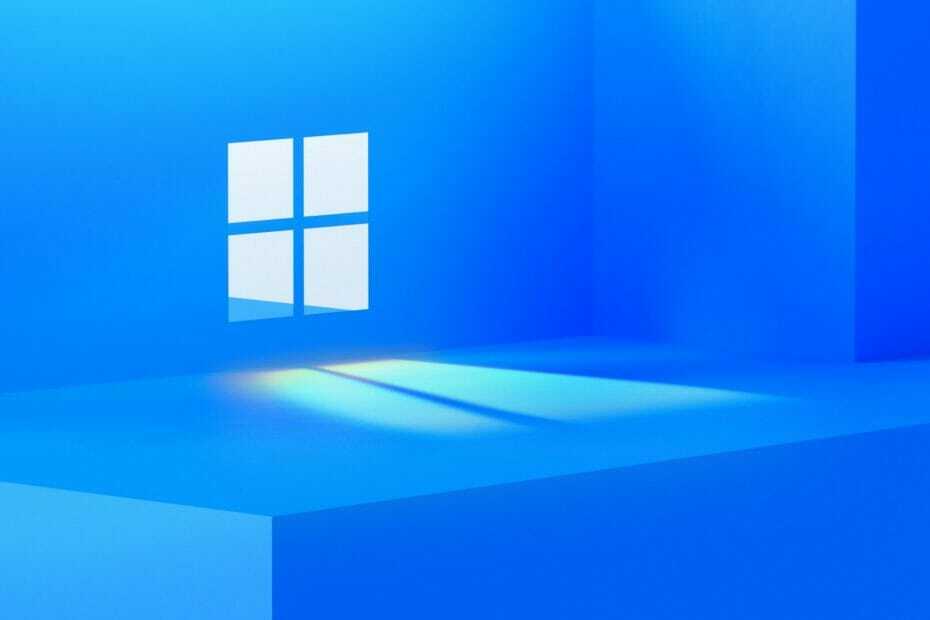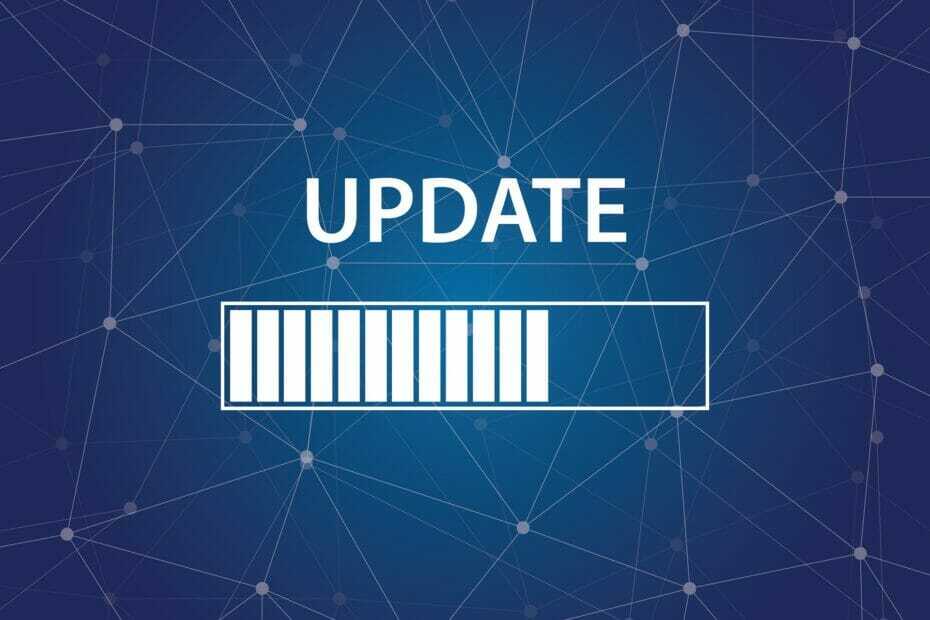ผู้ใช้ Windows 10 บางคนกำลังรายงานเกี่ยวกับปัญหาการปิดระบบบนอุปกรณ์ของตน ขณะที่พวกเขากำลังปิดระบบ คอมพิวเตอร์ของพวกเขาแสดงหน้าจอสีดำแม้ว่าอุปกรณ์ควรจะปิดโดยสมบูรณ์ ผู้ใช้สามารถปิดอุปกรณ์ได้อย่างสมบูรณ์โดยใช้ปุ่มเปิดปิดเท่านั้น ปัญหานี้มักเกิดขึ้นเมื่อ Windows ปิด Intel Management Engine Interface เพื่อประหยัดพลังงานบนอุปกรณ์ของคุณ หากคุณกำลังประสบปัญหาเดียวกันบนอุปกรณ์ของคุณ ไม่ต้องกังวล มีการแก้ไขเพื่อแก้ปัญหาของคุณ ปฏิบัติตามวิธีแก้ไขเหล่านี้เพื่อแก้ไขปัญหา
แก้ไข-1 ไม่อนุญาตให้คอมพิวเตอร์ปิด IMEI-
1. เพียงแค่คุณกด Windows key และ 'R' คีย์จากแป้นพิมพ์ของคุณ
2. ตอนนี้คุณต้องพิมพ์“devmgmt.msc“. สุดท้ายคลิกที่ “ตกลง” เพื่อเปิด ตัวจัดการอุปกรณ์ ยูทิลิตี้
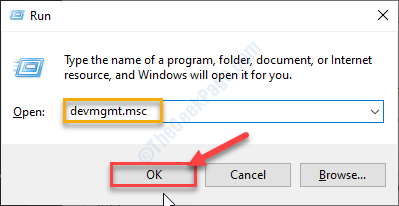
3 ตอนนี้ ใน ตัวจัดการอุปกรณ์ หน้าต่างขยาย “อุปกรณ์ระบบ” จากนั้นในรายการที่ขยาย ดับเบิลคลิก บน "อินเทล (R) Management Engine Interface“.

3. ใน คุณสมบัติอินเทอร์เฟซเครื่องมือจัดการ Intel (R) หน้าต่างไปที่ "การจัดการพลังงานแท็บ”
4. ตอนนี้ ยกเลิกการเลือก ทางเลือก "อนุญาตให้คอมพิวเตอร์ปิดอุปกรณ์นี้เพื่อประหยัดพลังงาน” และคลิกที่ “ตกลง” เพื่อบันทึกการเปลี่ยนแปลง
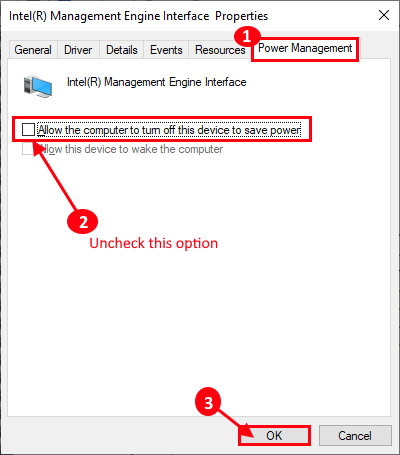
ปิด ตัวจัดการอุปกรณ์ หน้าต่าง.
ปิดเครื่องคอมพิวเตอร์และตรวจสอบว่าคุณยังเห็นหน้าจอสีดำอยู่หรือไม่ หากปัญหายังคงรบกวนคุณอยู่ ให้ดำเนินการแก้ไขต่อไป
แก้ไข-2 เปลี่ยนสิ่งที่ปุ่มเปิดปิดทำ-
1. กด ปุ่ม Windows+R ที่จะเปิดตัว วิ่ง หน้าต่างและป้อนคำสั่งนี้ใน วิ่ง หน้าต่าง.
powercfg.cpl
2. จากนั้นกด ป้อน.

3. ตอนนี้ทางด้านซ้ายมือของ ตัวเลือกด้านพลังงาน หน้าต่าง คลิกที่ “เลือกสิ่งที่ปุ่มเปิดปิดทำ“.
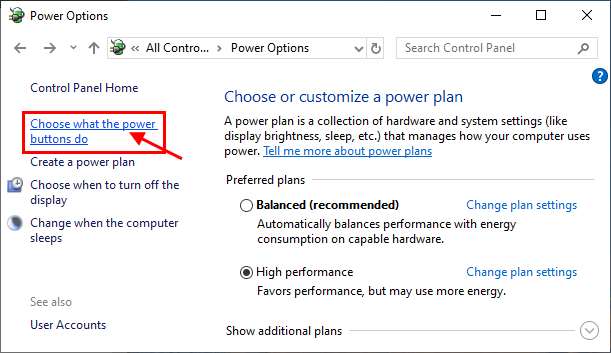
4. ตอนนี้ใน การตั้งค่าระบบ หน้าต่าง คลิกที่ “เปลี่ยนการตั้งค่าที่ไม่พร้อมใช้งานในขณะนี้อี”.
5. หลังจากทำเช่นนั้น สิ่งที่คุณต้องทำคือตรวจสอบตัวเลือก “เปิดการเริ่มต้นอย่างรวดเร็ว (แนะนำ)”
6. คลิกที่ "บันทึกการเปลี่ยนแปลง” เพื่อบันทึกการเปลี่ยนแปลงบนคอมพิวเตอร์ของคุณ
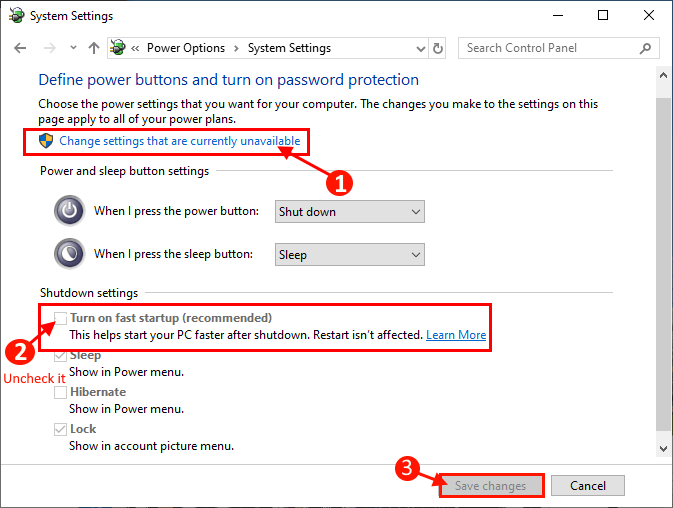
ปิดตัวลง คอมพิวเตอร์ของคุณและตรวจสอบว่าหน้าจอสีดำยังคงปรากฏอยู่หรือไม่ หากคุณเห็นหน้าจอสีดำยังคงอยู่ ให้ดำเนินการแก้ไขต่อไป
แก้ไข 3 – การใช้การทำงานอัตโนมัติค้นหาโปรแกรมผู้กระทำผิด
1. ดาวน์โหลดและเรียกใช้ การทำงานอัตโนมัติจากเว็บไซต์ทางการของ Microsoft บนคอมพิวเตอร์ของคุณ
2. ตอนนี้ Unzip ไฟล์ที่ดาวน์โหลดมา
3. คลิกที่ Autorun.exe เพื่อเรียกใช้
4. คลิกที่ตัวเลือก
5. ตอนนี้คลิกที่ ซ่อนรายการ Microsoft Microsoft.
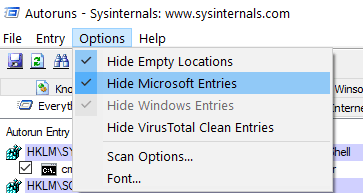
6. ตอนนี้ ให้ลองยกเลิกการเลือกทีละรายการและตรวจสอบผลกระทบโดยพยายามปิดระบบอีกครั้ง
7. ด้วยวิธีนี้ คุณสามารถค้นหาโปรแกรมผู้กระทำผิดได้
Fix-4 อัปเดตไดรเวอร์กราฟิก/ไดรเวอร์แสดงผล-
1. ในการเปิด ตัวจัดการอุปกรณ์ หน้าต่างคุณต้องกด 'ปุ่ม Windows+X‘
2. จากนั้นคลิกที่ “ตัวจัดการอุปกรณ์“.
3. ตอนนี้ใน ตัวจัดการอุปกรณ์ หน้าต่าง ค้นหา “แสดง อะแดปเตอร์” จากรายการ ให้คลิกเพื่อขยาย
4. ตอนนี้จากเมนูแบบเลื่อนลง คลิกขวา บน ไดรเวอร์กราฟิก (ตัวอย่าง- “NVIDIA Geforce GTX 1050 Ti” สำหรับระบบของเรา) ที่คุณใช้อยู่ จากนั้นคลิกที่ “อัพเดทไดรเวอร์“.
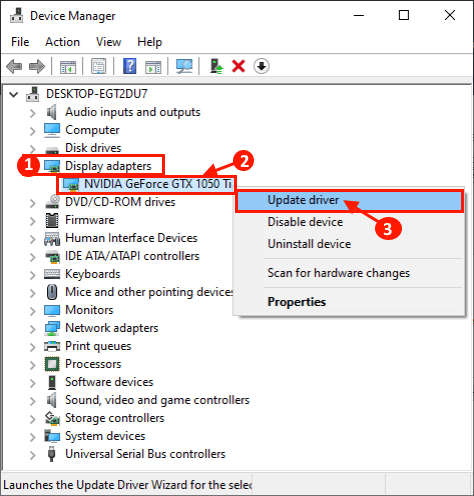
3. ทันทีที่คุณเห็นว่ามีข้อความแจ้งว่า 'คุณต้องการค้นหาไดรเวอร์อย่างไร?‘ “ค้นหาซอฟต์แวร์ไดรเวอร์ที่อัปเดตโดยอัตโนมัติ“.

ปล่อยให้กระบวนการที่เหลือเป็น Windows
4. หากคุณพบว่ามีการติดตั้งไดรเวอร์เวอร์ชันล่าสุดแล้ว ให้คลิกที่ “ค้นหาไดรเวอร์ที่อัปเดตใน Windows Update“.
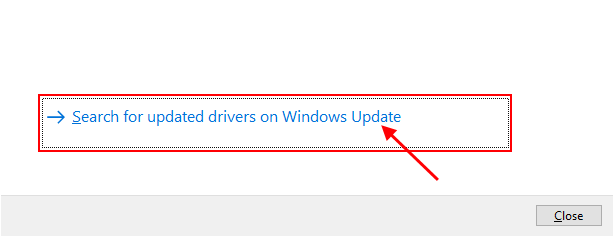
ตอนนี้ปิด ตัวจัดการอุปกรณ์ หน้าต่าง.
เริ่มต้นใหม่ คอมพิวเตอร์ของคุณเพื่อสิ้นสุดขั้นตอนการติดตั้ง
หลังจากรีบูต คุณไม่ควรเห็นหน้าจอสีดำบนคอมพิวเตอร์ของคุณ